u盘除了是我们熟悉的可移动存储硬盘之外,它还可以制作成启动盘进行修复或重装系统等操作.那么怎么用u盘重装系统?今天小编就跟大家分享一个u盘重装系统教程.
当电脑系统出现故障问题无法进系统的情况下 , 我们可以通过制作u盘启动盘进pe系统进行修复或者重装系统解决 。 不过很多网友不知道怎么用u盘重装系统 , 今天小编就给大家分享一个简单易操作的u盘重装系统教程 。
具体的步骤如下:
1、先在一台可用的电脑上下载安装咔咔装机一键重装系统工具并打开 , 插入一个8g以上的空白u盘 , 选择u盘重装系统模式 , 点击开始制作 。
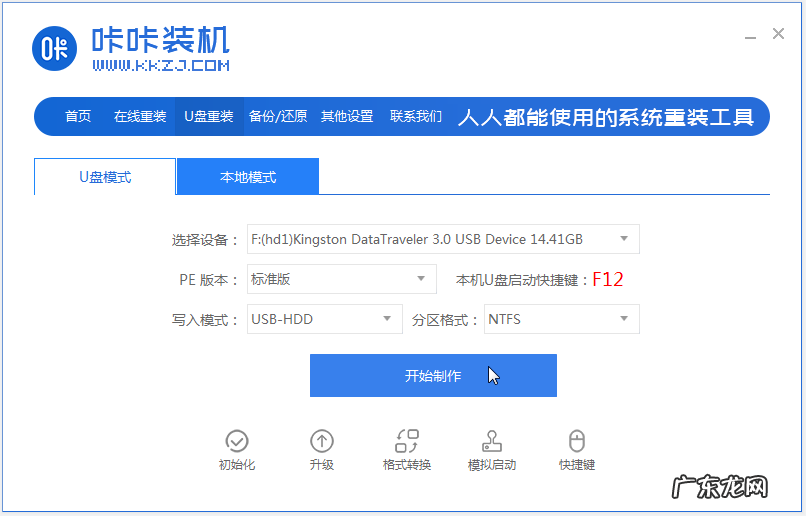
文章插图
2、选择需要安装的系统点击开始制作 。
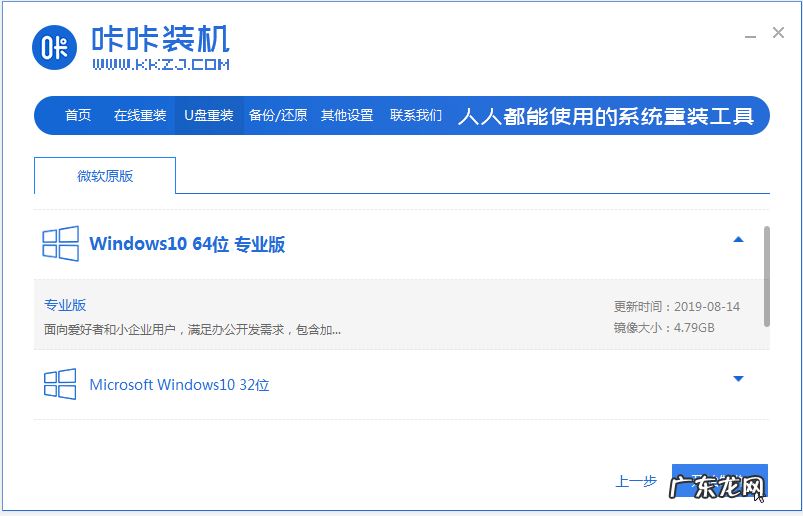
文章插图
3、等待软件制作u盘启动盘成功后 , 可先预览对应的电脑主板的启动热键 , 然后再拔除u盘退出 。
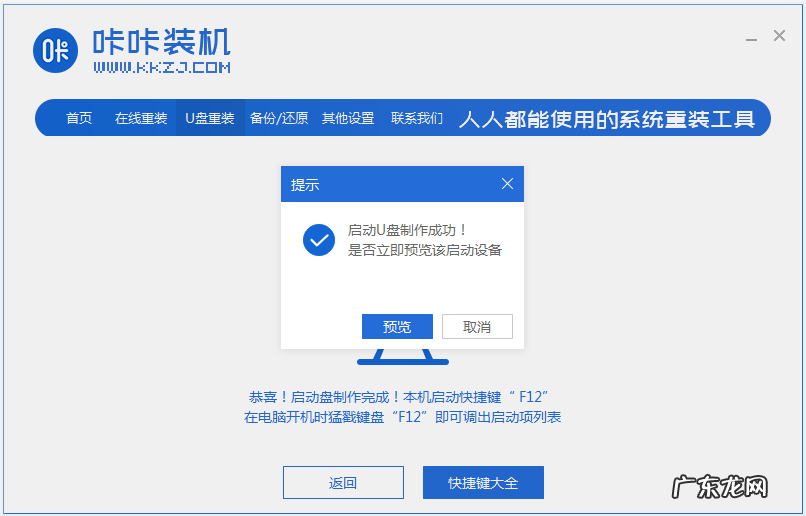
文章插图
4、插入启动盘进需要修复或重装的电脑内 , 开机不断按启动热键进启动界面 , 选择u盘启动项回车确定进入到pe选择界面 , 选择第一项pe系统回车进入 。
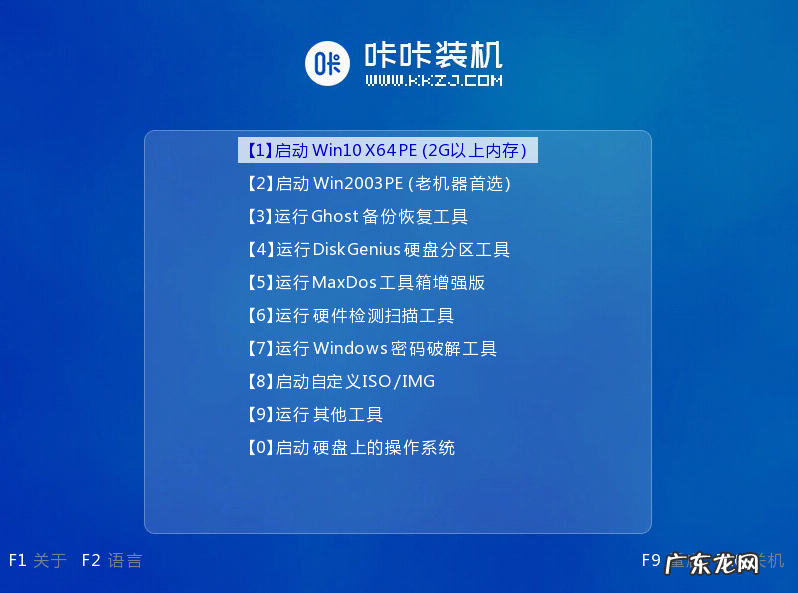
文章插图
5、在pe系统桌面上打开咔咔装机工具 , 然后选择系统点击安装 。
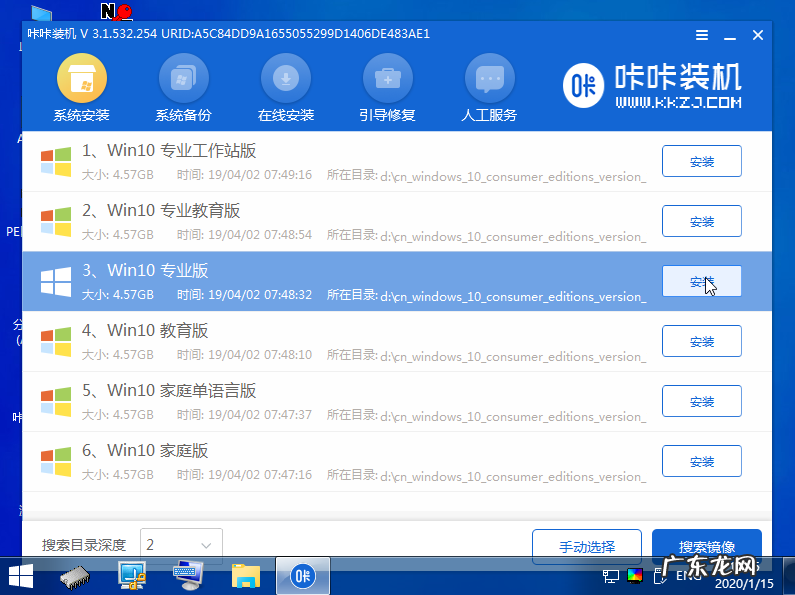
文章插图
6、将系统安装到系统盘c盘 , 点击开始安装 。

文章插图
7、等待安装完成后 , 选择立即重启电脑 。
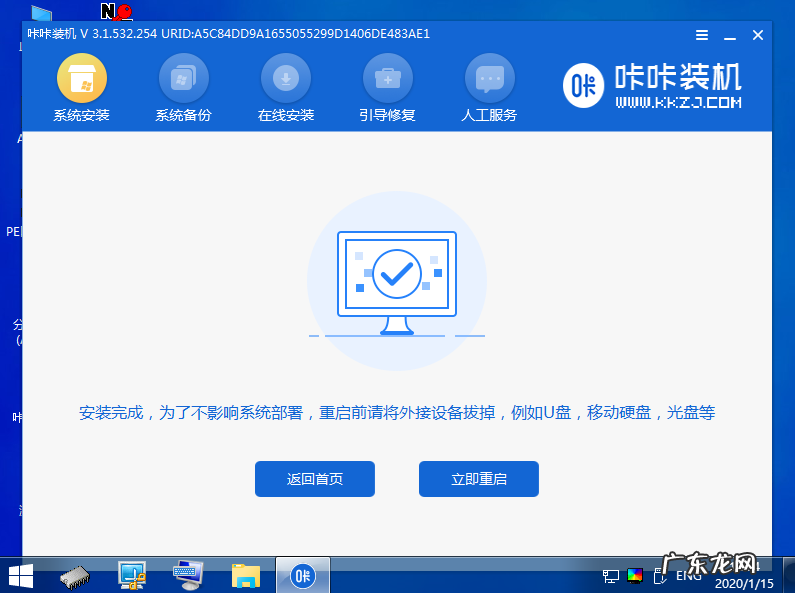
文章插图
8、期间可能会重启多次 , 直到成功进入到系统桌面即表示安装成功 。
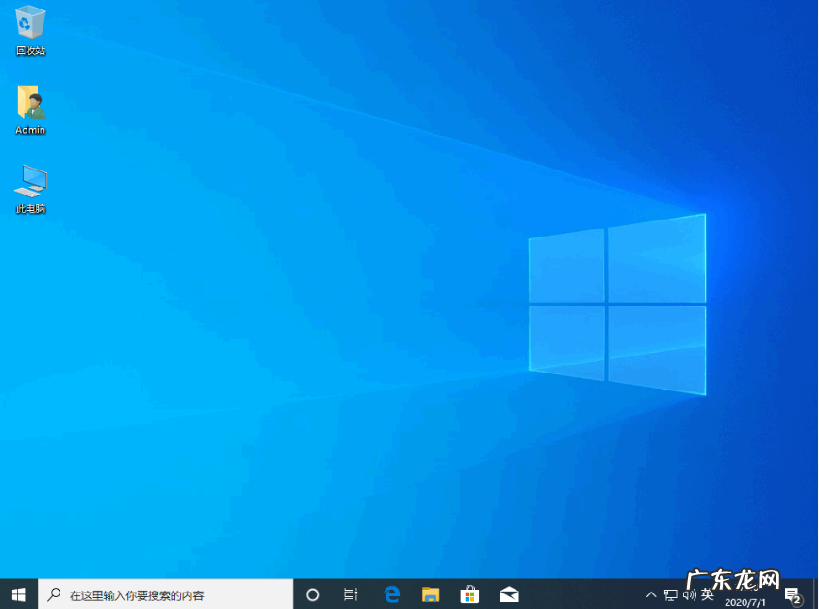
文章插图
【u盘装系统步骤 教你怎么用u盘重装系统】以上便是通过咔咔装机工具制作u盘启动盘重装系统的过程 , 有需要的小伙伴可以去下载使用哦 。
- 台式电脑自己怎么重装系统 台式机重装系统win10系统详细教程
- 新手如何重装win10系统 系统盘怎么重装win10系统详细教程
- win7怎么升级win10系统 电脑知识之怎么升级win10系统详细介绍
- 笔记本u盘重装系统步骤 宏碁u盘重装系统步骤说明
- 无光盘无u盘重装系统 win10重装系统教程u盘安装
- 东芝电脑重装系统 东芝笔记本重装系统的方法步骤图文
- 东芝笔记本f2一键恢复 东芝笔记本重装系统的方法步骤图文
- u盘装win7系统教程图解 u盘重装win10系统步骤图文详解
- 对话框不能完全显示 电脑win10系统更新后对话框填电子邮件电话名步骤
- 新手如何重装win10系统 图文演示win10经典系统一键装机教程
特别声明:本站内容均来自网友提供或互联网,仅供参考,请勿用于商业和其他非法用途。如果侵犯了您的权益请与我们联系,我们将在24小时内删除。
